Como iniciar e parar a gravação do jogo no PS4 com o método padrão
Quando você gosta de jogar no PS4 e deseja compartilhá-los com seus amigos nas mídias sociais, pode simplesmente usar a maneira padrão de iniciar e parar a gravação do jogo no PS4. Com apenas o ajuste certo nas configurações, você pode capturar os destaques do jogo por 15 minutos e interromperá automaticamente a gravação no PS4 e salvará o vídeo. Mas como pausar/retomar/parar a gravação do jogo no PS4 a qualquer momento? Este post mostrará o guia detalhado sobre como interromper a gravação do jogo no PS4 para uma gravação mais estendida.
Lista de guias
Como interromper a gravação do jogo no PS4 [etapas detalhadas] Iniciar/parar a gravação do jogo no PS4 com a duração desejada Onde as gravações são salvas após interromper a gravação do jogo no PS4? Perguntas frequentes sobre como parar a gravação de jogo no PS4Como interromper a gravação do jogo no PS4 [etapas detalhadas]
Como parar a gravação do jogo no PS4? Esta é uma boa pergunta se o PS4 salvar apenas a jogabilidade gravada quando solicitado. Mas a melhor parte de usar o recurso de gravação padrão é sua pressão no console. Vamos ver como iniciar e parar a gravação do jogo no PS4 rapidamente.
Passo 1.Ligue seu PS4 para começar a gravar o jogo. Após fazer login, pressione o botão "Compartilhar" em seu controlador. No menu que aparecerá, pressione o botão "Configurações de compartilhamento e transmissão".
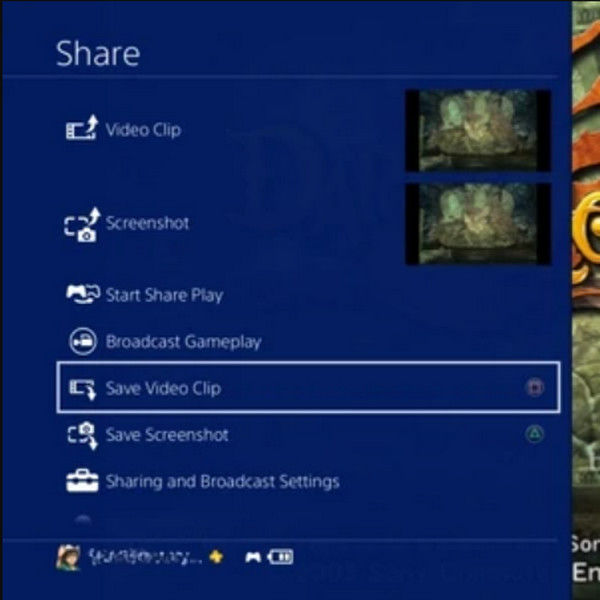
Passo 2.Depois disso, pressione o botão "Duração do videoclipe" com o tempo de gravação padrão de 15 minutos. Jogue um jogo e a gravação começará automaticamente. Quando os 15 minutos terminarem, a gravação será interrompida.
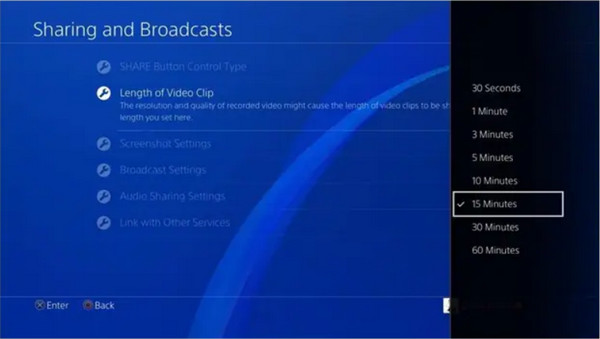
Etapa 3.Você verá uma notificação de que a gravação foi interrompida; pressione o botão "Compartilhar" para acessar o menu de compartilhamento. A partir desse ponto, pressione o botão “Quadrado” para interromper a gravação do jogo no PS4 e salvar o jogo gravado.
Pontas
Se você quiser um tempo de gravação mais longo em seu jogo no PS4, você sempre pode alterar a duração do tempo na opção Duração do clipe de vídeo nas configurações.
Iniciar/parar a gravação do jogo no PS4 com a duração desejada
Embora seja uma boa notícia saber que o recurso de gravação integrado do PS4 permite interromper a gravação do jogo no PS4 a qualquer momento, ele não é flexível o suficiente. Além disso, ele só suporta gravação de até 60 minutos. Nesse caso, AnyRec Screen Recorder é um programa avançado que é excelente para qualquer assunto de gravação. Possui uma função Game Recorder que grava a jogabilidade em alta qualidade. Você pode definir as configurações de resolução, formato e áudio desejados em apenas alguns cliques.
AnyRec Screen Recorder é a melhor alternativa para iniciar/parar a gravação de jogos no PS4.

O recurso Agenda de Tarefas permite que você defina um horário para interromper a gravação do jogo no PS4.
Grave a jogabilidade em alta qualidade com a taxa de quadros desejada e as configurações de qualidade.
Área de tela flexível para gravar com a seleção de janela, tela e região desejada.
Forneça teclas de atalho personalizadas para iniciar/pausar/parar gravações no PS4 com um toque.
100% Secure
100% Secure
Como iniciar e parar a gravação do jogo no PS4 usando o AnyRec Screen Recorder:
Passo 1.Baixe o software no seu dispositivo, instale-o e execute-o para começar a gravar o jogo no PS4. Clique no botão "Game Recorder" na interface principal. Antes de prosseguir, certifique-se de que o jogo que deseja gravar já esteja em execução.

Passo 2.Depois disso, clique no botão “Selecionar o jogo” e escolha a janela que deseja gravar. Certifique-se de clicar também nos botões “Som do Sistema” e “Microfone” para incluir o som do dispositivo e sua voz.

Etapa 3.Depois de configurar tudo, clique no botão "REC" para iniciar gravando a jogabilidade no PS4. O menu do widget aparecerá na tela sem ser incluído na gravação. Você pode usá-lo para pausar, parar, fazer uma captura de tela ou definir uma programação. Você também pode usar teclas de atalho para parar a gravação no PS4 facilmente.

Passo 4.Quando terminar a gravação, você pode cortar o videoclipe na próxima janela. Selecione o caminho da pasta desejada para o jogo gravado e clique no botão "Salvar" para salvá-lo. Você também pode ver as gravações recentes na janela “Histórico” do software.

Onde as gravações são salvas após interromper a gravação do jogo no PS4?
Depois de gravar a jogabilidade no PS4, onde você pode encontrá-los? A jogabilidade gravada do PS4 geralmente é salva na pasta Capture Gallery na tela inicial. Mas você sabia que o gravador de tela padrão do PS4 tem um aparador básico para cortar vídeo? O recurso te ajuda a cortar as partes indesejadas do gameplay gravado e deixar os destaques. Depois de aprender como parar de gravar gameplays no PS4, você aprenderá a cortar clipes para compartilhar nas redes sociais.
Passo 1.Vá para a Galeria de legendas e pressione o botão "Opções" para abrir o menu com a opção Cortar. Escolha o videoclipe que deseja compartilhar e seja direcionado para a tela Compartilhar. Adicione as descrições do vídeo que deseja compartilhar no Facebook ou Twitter. Uma vez feito isso, pressione o botão "Cortar".
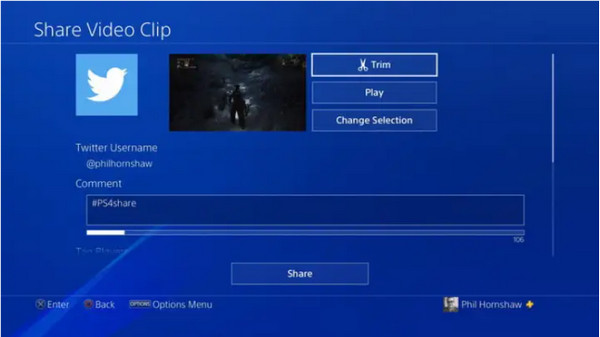
Passo 2.Selecione a parte que deseja cortar usando o “Pad direcional” no seu controlador. Para alterar a duração da linha do tempo, você precisa ir para a lista suspensa “Intervalo de 10 segundos”. Escolha os segundos desejados para derrubar a parte desnecessária do clipe.
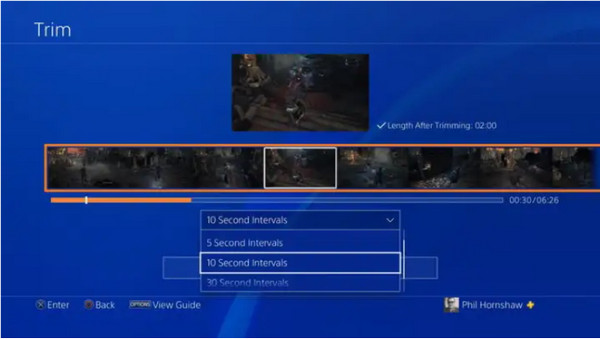
Etapa 3.Depois de parar de gravar o jogo no PS4 e cortá-lo, você pode ver as alterações pressionando o botão “Visualizar” na linha do tempo do vídeo. Uma vez feito isso, o clipe cortado será salvo na Galeria de Capturas. Isso também está disponível quando você gravar PS5.
Perguntas frequentes sobre como parar a gravação de jogo no PS4
-
O PS4 grava a jogabilidade regularmente?
Não, o PS4 nem sempre grava a jogabilidade. Ele só irá capturar automaticamente quando estiver no modo DVR. Mas você pode ajustar as configurações para iniciar e parar automaticamente a gravação do jogo no PS4.
-
Como configurar a gravação automática ao jogar no PS4?
Para configurar a gravação automática no PS4, vá até o botão “Configurações do sistema” e selecione o botão “Gerenciamento de conta”. Depois disso, pressione o botão “Gravação Automática”. Jogue um jogo e o PS4 gravará automaticamente o jogo.
-
O PS4 grava de boa qualidade?
Sim, o PS4 pode gravar em boa qualidade de 1080p. Mas se quiser alterar a resolução, vá até o botão “Configurações” e depois pressione “Som e Tela”. No botão "Configurações de saída de vídeo", você pode definir ou alterar a resolução padrão para a gravação do jogo PS4. Você não pode alterar as configurações após interromper a gravação do jogo no PS4.
Conclusão
Aprender a parar de gravar o jogo no PS4 mostra uma jogabilidade mais agradável enquanto você pode compartilhar os clipes capturados com seus amigos nas mídias sociais. Mas se você quiser gravar mais de 60 minutos, AnyRec Screen Recorder é a melhor alternativa para capturar os destaques do jogo. Experimente a avaliação gratuita e veja os melhores recursos principais deste poderoso software.
100% Secure
100% Secure
